Widows 7系统一键还原教程:轻松恢复系统状态
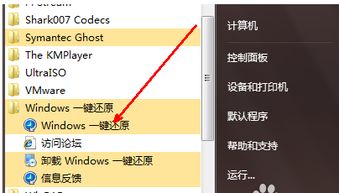
在Widows 7操作系统中,一键还原功能可以帮助用户在系统出现问题时快速恢复到之前的状态。以下是一篇详细的一键还原教程,帮助您轻松掌握这一实用功能。
标签:Widows 7,一键还原,系统恢复,教程

一、了解一键还原功能
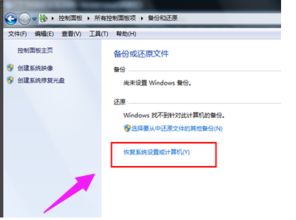
一键还原功能是Widows 7系统自带的一项功能,它允许用户在系统出现问题时,通过还原点将系统恢复到之前的状态。这一功能可以帮助用户避免因系统错误、病毒感染等原因导致的系统崩溃。
二、创建还原点
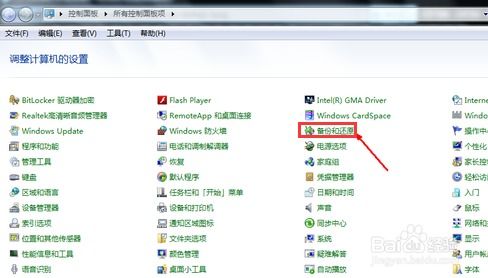
在使用一键还原功能之前,首先需要创建还原点。以下是创建还原点的步骤:
打开“控制面板”,点击“系统和安全”。
在左侧菜单中,点击“系统保护”。
在右侧窗口中,选择要保护的驱动器(通常是C盘),然后点击“创建”。
在弹出的窗口中,输入还原点的描述,然后点击“创建”。
等待系统完成还原点的创建。
三、执行一键还原

当需要执行一键还原时,可以按照以下步骤操作:
打开“控制面板”,点击“系统和安全”。
在左侧菜单中,点击“系统保护”。
在右侧窗口中,点击“系统还原”。
在弹出的窗口中,选择要还原的还原点,然后点击“下一步”。
阅读还原点信息,确认无误后,点击“完成”。
系统将开始还原过程,请耐心等待。
四、注意事项
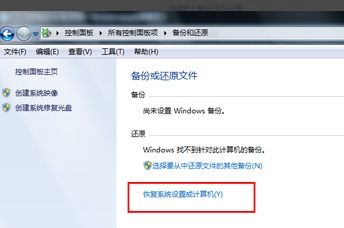
在使用一键还原功能时,请注意以下事项:
在执行一键还原之前,请确保已保存所有重要数据。
还原过程中,请不要关闭计算机或断开电源。
如果系统无法启动,可以尝试使用Widows 7安装光盘启动计算机,然后进入“系统还原”界面进行还原。
五、
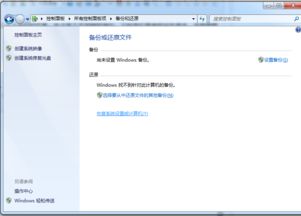
通过以上教程,相信您已经掌握了Widows 7系统的一键还原功能。在遇到系统问题时,一键还原可以帮助您快速恢复系统状态,节省时间和精力。希望这篇教程对您有所帮助。
标签:Widows 7,一键还原,系统恢复,注意事项

